Селена КомезОбновлен сентября 03, 2018
Безусловные смартфоны - явная тенденция 2017: новые массивные дисплеи, переполненные внутри телефонов сверхтонкими рамками. И iPhone 8, похоже, сделает самый большой скачок из всех. Резкий переход от 4.7-дюймового iPhone 7 к 5.8-дюймовому на iPhone 8. Это увеличение 1.1-дюйма больше, чем переход Samsung от Galaxy S2016 и Galaxy S7 Edge от 7 к новым «дисплеям Infinity» на Galaxy S8 и Galaxy S8 Plus.
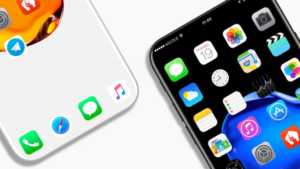
Когда вы получите новый iPhone 8 и вам нужно что-то сделать, наслаждайтесь новым устройством. Сделайте резервную копию данных iPhone, сохраните копию своей информации на случай, если ваше устройство когда-либо будет заменено, потеряно или повреждено. Резервное копирование данных iPhone с помощью iTunes может перезаписать ваши старые данные, сохраненные в iTunes. Итак, как сделать резервную копию iPhone без iTunes? Этот пост покажет вам лучшие способы резервного копирования и восстановления iPhone 8 на компьютере без iTunes и выборочно.
Безопасное резервное копирование и восстановление iPhone 8 на компьютере
Резервное копирование и восстановление iOS могу сделать вам одолжение, помочь резервное копирование и восстановление данных для iPhone 8 безопасно без iTunes. Поддерживаемые данные, включая контакты, SMS / iMessages, фотографии, видео, заметки, журналы вызовов, данные приложений и другие личные документы. iOS Backup & Restore позволяет выполнять резервное копирование данных iPhone на компьютер, а также восстанавливать резервную копию с компьютера на iPhone. iOS Backup & Restore предлагает полную поддержку iPhone 7 / 6S / 6 / SE / 5C / 5C / 5 / 4S / 4, iPad Pro, iPad Air, iPad mini, iPod Touch и других устройств iOS.


Как сделать резервную копию и восстановить iPhone 8 на компьютере
Шаг 1. Запустите программу на компьютере и подключите iPhone 8 к компьютеру
После запуска резервного копирования и восстановления iOS на компьютере нажмите «Другие инструменты”На главной странице этой программы выберите «Резервное копирование и экспорт данных iOS»Из списка инструментов. Затем подключите ваш iPhone 8 к компьютеру с помощью USB-кабеля. По умолчанию программа автоматически обнаружит ваш iPhone в ближайшее время.

Примечание. Если вы использовали iOS Backup & Restore для частного резервного копирования вашего устройства, вы можете нажать на «Для просмотра предыдущего файла резервной копии», Чтобы просмотреть предыдущий список файлов резервных копий.
Шаг 2. Выберите типы файлов для резервного копирования с iPhone 8
Когда ваш iPhone будет успешно подключен, iOS Backup & Restore автоматически определит типы файлов на вашем устройстве. Затем iOS Backup & Restore отобразит все поддерживаемые данные, такие как фотографии и видео, сообщения и журналы вызовов, контакты, заметки и другие данные. Вы можете выбрать типы файлов для резервного копирования. Один или несколько разрешений. Затем нажмите «ВосстановлениеКнопка».

Это займет всего несколько минут на весь процесс резервного копирования, в зависимости от хранилища данных на вашем iPhone 8.

Шаг 3. Восстановить резервные файлы для iPhone 8
После выбора файлов для резервного копирования, установив флажок, нажмите «Экспорт на ПК «Кнопка для экспорта файлов на компьютер. Когда вы нажимаете «Экспорт на ПК”, У вас будет две опции:« Экспортировать только этот тип файла »и« Экспортировать все выбранные типы файлов ». Затем вы можете выбрать путь сохранения файла резервной копии во всплывающем окне, чтобы успешно экспортировать данные iPhone.

Готово. Вы создали резервную копию данных iPhone 8 на компьютере.


Инструмент резервного копирования и восстановления iPhone - мобильная синхронизация
Мобильная синхронизация Это профессиональное программное обеспечение для передачи данных iOS, оно предназначено для синхронизации данных между iPhone / iPad / iPod и компьютером. С помощью этой программы вы можете резервное копирование и восстановление iPhone 8 на компьютере безопасно. Задание синхронизации данных iOS можно выполнить с помощью простых шагов: запустите Mobile Sync, а затем подключите к нему свое устройство iOS с помощью кабеля USB; выберите определенные файлы iOS в окне предварительного просмотра; начать передачу. Всего три простых шага, вы можете завершить задание синхронизации данных iOS. Mobile Sync - это универсальный инструмент управления данными iOS для синхронизации файлов iOS между iPhone / iPad / iPod и компьютером: передача данных между устройствами iOS; Извлечь особенности с рингтоном и HEIC конвертером. Рекомендуется загрузить бесплатную пробную версию для быстрой синхронизации файлов iOS.

Статьи по теме:
Лучший менеджер iPhone 8: как перенести файлы на iPhone 8
Как восстановить удаленные данные с iPhone 8
2 способы резервного копирования и восстановления данных iPhone
Как перенести историю чатов WhatsApp на iPhone 8
Как перенести музыку iTunes на iPhone 8
Как перенести данные Android на iPhone 8
Как перенести данные iPhone на iPhone 8
Резервное копирование и восстановление iPhone 8
Комментарии
подскажите: тебе нужно авторизоваться прежде чем вы сможете комментировать.
Еще нет аккаунта. Пожалуйста, нажмите здесь, чтобы зарегистрироваться.

Загрузка...

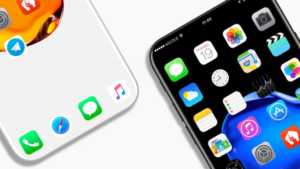















Комментариев пока нет. Скажите что-то...